Только что я закончил прошивать этот злосчастный принтер.
Как же сделать, чтобы наш новый принтер продолжил печатать на стартовом картридже в который только что засыпан высококачественный тонер из маленькой китайской баночки. Оказывается очень просто!
Делюсь с вами информацией:
Есть несколько способов сделать сброс «пробега» принтера.
Самый рентабельный это программный сброс принтера (его перепрошивка) о ней чуть позже, а сейчас о всевозможных вариантах.
1-й. На мой взгляд это самый неудобный потому, что случае необходимости от гарантийного ремонта сервис центр сможет найти возможность отказаться.
Выключаем принтер. 2. Снимаем с него заднюю крышку (придется отвернуть два шурупа) 3. Находим на меньшей плате микросхему с надписью 93С66 4. Определяем где у нее 1-я нога. 5. Отсчитываем от нее 3-ю и 4-ю. 6. Берем в руки шило. 7. Перемыкаем этим самым шилом те самые 3-ю и 4-ю ноги микросхемы 93C96. 8. Включаем принтер выключателем питания. 9. Лампочки на верхней панели принтера загорятся и потухнут.
Обнуление принтера Samsung ML1640.
10. После того, как они потухли ждем еще чуть-чуть — может треть секунды и убираем шило. 11
Второй — перепрошивка принтера
1. Печатаем стартовую страницу зажав кнопку отмены печати (единственная кнопка на всем принтере за исключением кнопки питания) в графе OS Vercion смотрим текущую прошивку.
Модели Samsung ML-1640 , 1641 и 1645:
Если OS версия 1.01.00.84 или ниже используем прошивку ML1640_V1010083.fls
Если OS версия выше 1.01.00.84 используем прошивку ML1640_V1010093.fls.
Модель Samsung ML-2245 :
Для любой версии OS используем прошивку ML2245_V1010084.fls.
Модели Samsung ML-2240 , 2241:
Если OS версия 1.01.00.84 или ниже используем прошивку ML2240_V1010083.fls.
Если OS версия выше 1.01.00.84 используем прошивку ML2240_V1010093.fls.
В моем случае была 93
2. Качаем стандартную программу независимо от версии исходной прошивки и модели принтера (качаем, но не ставим)
Разархивируем на компьютере архив с программой ml1640.rar. Получится папка с таким же названием ml1640. Откроем ее.
Там будет еще одна папка с именем ignordev. Откроем ее. Копируем прошивку в эту папку.
Из этой же папки запустим СООТВЕТСТВУЮЩИЙ ПРИНТЕРУ И ВЕРСИИ файл (в нашем случае fix1640_93.bat). Должен появится ДОСовский экран. Через несколько секунд экран исчезнет.
В папке ignordev появится НОВЫЙ файл FIX_ML1640_V1010093.fls
Подключаем принтер. (USB устройств должно быть подключено меньше всего, только самое необходимое — клавиатура, мышь) Драйвер можно не устанавливать, в этом случае на сообщение о найденном новом устройстве нажимаем кнопку отмены установки.
Перетаскиваем созданный файл FIX_ML1640_V1010093.fls на файл usbprns2.exe как бы пытаясь их объединить. (я в Total Commander 7.0 копировал файл (FIX_ML1640_V1010093.fls) и вставлял его в usbprns2.exe)
Запустится процесс прошивки.
Во время прошивки лампочка на принтере горит или мигает ЖЁЛТЫМ
Как сбросить счетчик тонера Samsung ML-1640, ML-1641
После завершения прошивки через несколько секунд притер должен зашуршать и прийти в готовность (лампочка загорится ЗЕЛЕНЫМ).
Выключаем принтер, ждем 10-15 секунд.
Включаем его заново!
Источник: www.tehnari.ru
Заправка картриджей КУЛПРИНТ
Продажа картриджей, оргтехника, тонеры, обслуживание компьютеров, полиграфия.
![]()
Представьте, Вы купили новенький принтер Samsung 1641 и через 500 отпечатанных страниц он отказывается печатать с грозным сообщением «нет тонера. »
В обществе существует следующий способ Samsung 1640, 1641 сброс:
Выключите принтер из сети, снимите сзади принтера крышку, ищем плату с небольшой микросхемой МС 93С66, находим 3 и 4 ножку, металлическим предметом замыкаем эти ножки и включаем в сеть принтер на мгновение, что бы он успел моргнуть и выключаем.
Если не помогло, повторить с большей задержкой.
Что здесь произошло. Такой манипуляцией мы сбросили память Samsung 1640, 1641 с микросхеме грубо на 500 листов. Когда принтер покупаете новый в магазине, обращали внимание, что на картридже не было чипа? Так вот принтер изначально запрограммирован на стартовое число страниц, наша задача только обнулить или сбросить эту память Samsung 1640, 1641.
При желании можно припаять, а лучше прикрутить просто проводки к ножкам и коротить когда душа пожелает. Так и нет заморочек с гарантией прошивкой и так далее, конечно если ничего не наломаете при этом.

Apple iPhone SE по супер низкой цене, всего 32000 рублей!
Доставка бесплатно
Отправка в регионы
Оригинал Евротест
8 (495) 229-31-32
посмотреть
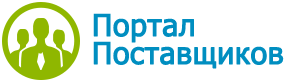
Участвуем в аукционах.
Мы на портале поставщиков.
Являемся добросовестным поставщиком и платим НДС.
Последние просмотры:
Источник: coolprint.ru
Прошивка Samsung ML 1640/1641 и сброс счетчика
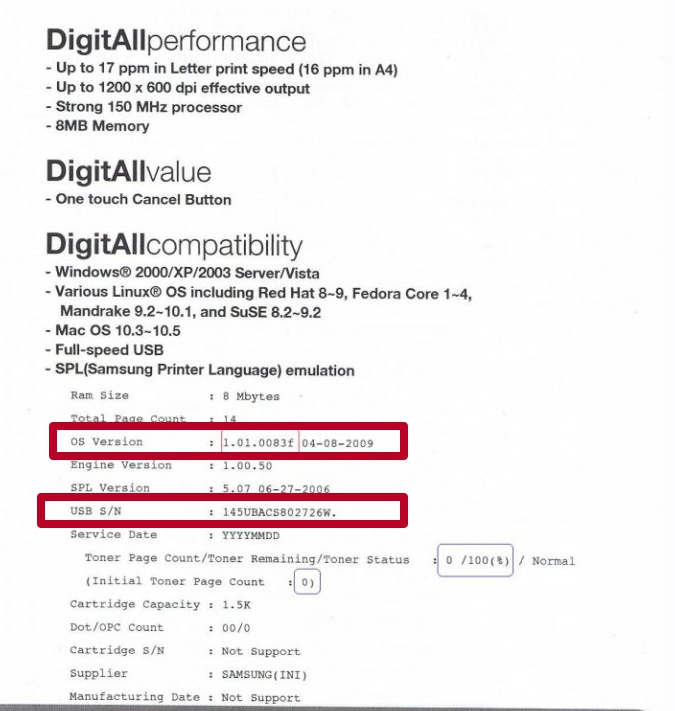
Подскажите, как правильно прошить ML 1640, чтобы сбросить счетчик количества распечатанных на принтере листов?
Влад Капиталов Админ. ответил 2 года назад
Чтобы такая возможность была нужны три вещи:
- Точная модель устройства. Узнать можно с этикетки на корпусе.
- Серийный номер (15 знаков) с распечатаной страницы отчета.
- Версия прошивки (в том же отчете).
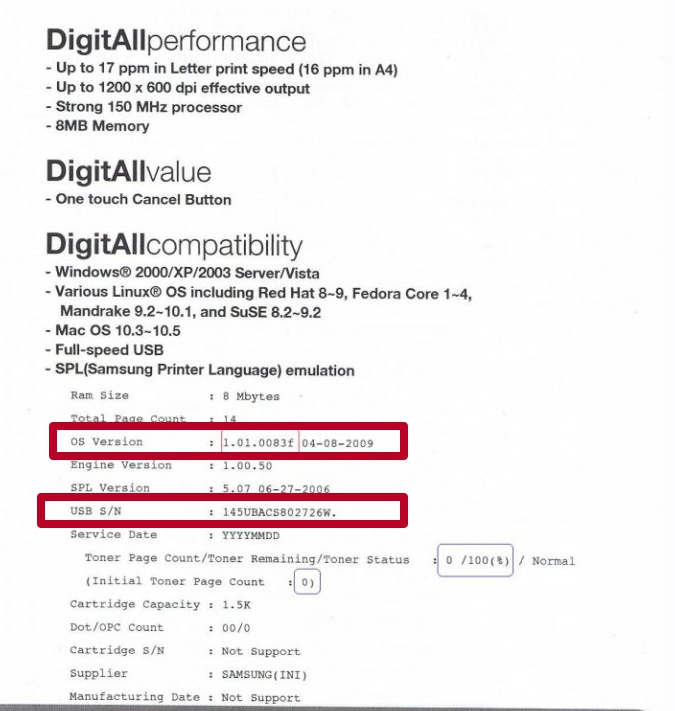
Итак, основная задача номер «один» получить отчет. Если принтер заблокирован, то сразу это сделать нет возможности. Необходимо сначала заменить чип на картридже оригинальным. Чтобы получить отчет, зажмите кнопку «Питание» на пять и более секунд. В результате получите такой лист.
Теперь перезагрузите компьютер и не открывайте никаких программ. Подключите принтер к ПК USB шнуром, а сетевым — к питанию. Во время процесса прошивки прерывать подачу электроэнергии нельзя.
Скачайте fix нужной версии:
- FIX_ML-1640_V1.01.00.93
- FIX_ML-1640_v1.01.00.96
- FIX_ML-1640_v1.01.00.83
Разархивируйте в отдельную папку, проверьте наличие файлов в ней. Должен быть файл прошивки, загрузчик и текстовый «редми» с инструкциями.
Чип на картридже в процессе прошивки должен присутствовать. Если в дальнейшем будете использовать другой картридж, то его чип следует заклеить или снят вообще, чтобы тот не имел «контакта» с принтером — иначе устройство будет заблокировано снова. Тот чип, который был во время прошивания можно использовать, чтобы снова разблокировать принтер без перепрошивки.
Приступаем к самому интересному:
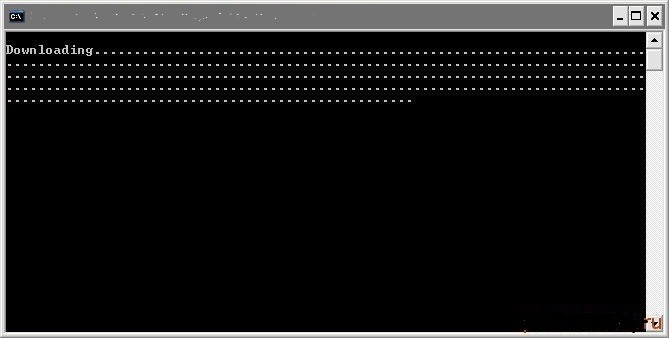
- Выключите и снова включите свой Samsung ML 1640 или 1641 (модели в этом плане ничем не отличаются).
- Выделите файл прошивки мышкой и, не отпуская кнопку, потяните на файл sbprns2.exe.
- Откроется окно с черным экраном и бегущими точками. Немного подождите пока окно не пропадет.
- Начнется загрузка новой версии ОС в принтер.
- После как он сам перезагрузится — его можно использовать для печати. Процесс окончен.
После этого не делайте обновления драйверов или любого другого ПО для ML 1640/1641 — это может заблокировать аппарат.
Источник: printeru.info